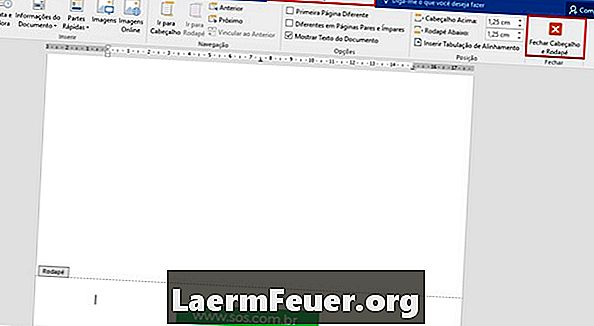
Съдържание
Създаването на ваши собствени канцеларски материали е много лесно и можете да използвате множество съществуващи програми, които да ви помогнат. Те имат няколко големи шаблона, вариращи от етикети до календари. Можете да изтеглите пробна версия от Microsoft.com, която ще ви даде достатъчно време да играете с инструмента и да създадете свои собствени канцеларски материали.
инструкции
-
Напълнете принтера с желания от вас тип хартия. Можете да изберете цветна хартия, хартия с чертежи или всякакъв вид хартия, която искате да използвате, стига вашият принтер да може да печата върху този материал.
-
Стартирайте някое приложение, например Microsoft Word. Можете да използвате иконата за бърз достъп на работния плот или да влезете в менюто "Старт", след което да кликнете върху "Аксесоари" и да намерите "Microsoft Office". Намерете думата "Microsoft Word" и щракнете двукратно върху нея. Това ще стартира празен документ в софтуера.
-
Кликнете върху иконата на Microsoft в долния ляв ъгъл на страницата. Изберете „Ново“ от падащото меню. Ще се появи поле, където можете да изберете шаблон.
-
Превъртете през списъка от лявата страна на полето, докато видите "Канцеларски материали". Кликнете върху него и ще ви позволи да избирате между вариант на бланка или специална хартия. Кликнете върху Специална хартия.
-
Това ще покаже многобройни документи, които можете да изберете за лична употреба. Повечето от тях имат дизайн на канцеларски шаблони. Кликнете, за да изтеглите, след като изберете и кликнете върху желания шаблон за хартия. Шаблонът ще се отвори и ще ви позволи да го въведете, ако искате.
-
Добавете вашето име, адрес, телефонен номер, цитат или нещо друго, което искате да добавите към канцеларските материали. Можете дори да добавяте изображения от клип или от файл на вашия компютър. За да добавите снимка на файла си, кликнете върху раздела „Вмъкване“ в горната част на екрана и кликнете върху „Файл“. Това ще отвори поле, което ще ви позволи да изберете изображение от компютъра си, за да го добавите. Кликнете върху изображението или името на файла и след това върху „Вмъкване“.
-
Отпечатайте колкото искате листа за лична употреба. Можете дори да ги използвате в принтера в бъдеще, ако искате да добавите текст към линиите си.
Какво ви трябва
- Microsoft Office
- Файлове със снимки (по избор)